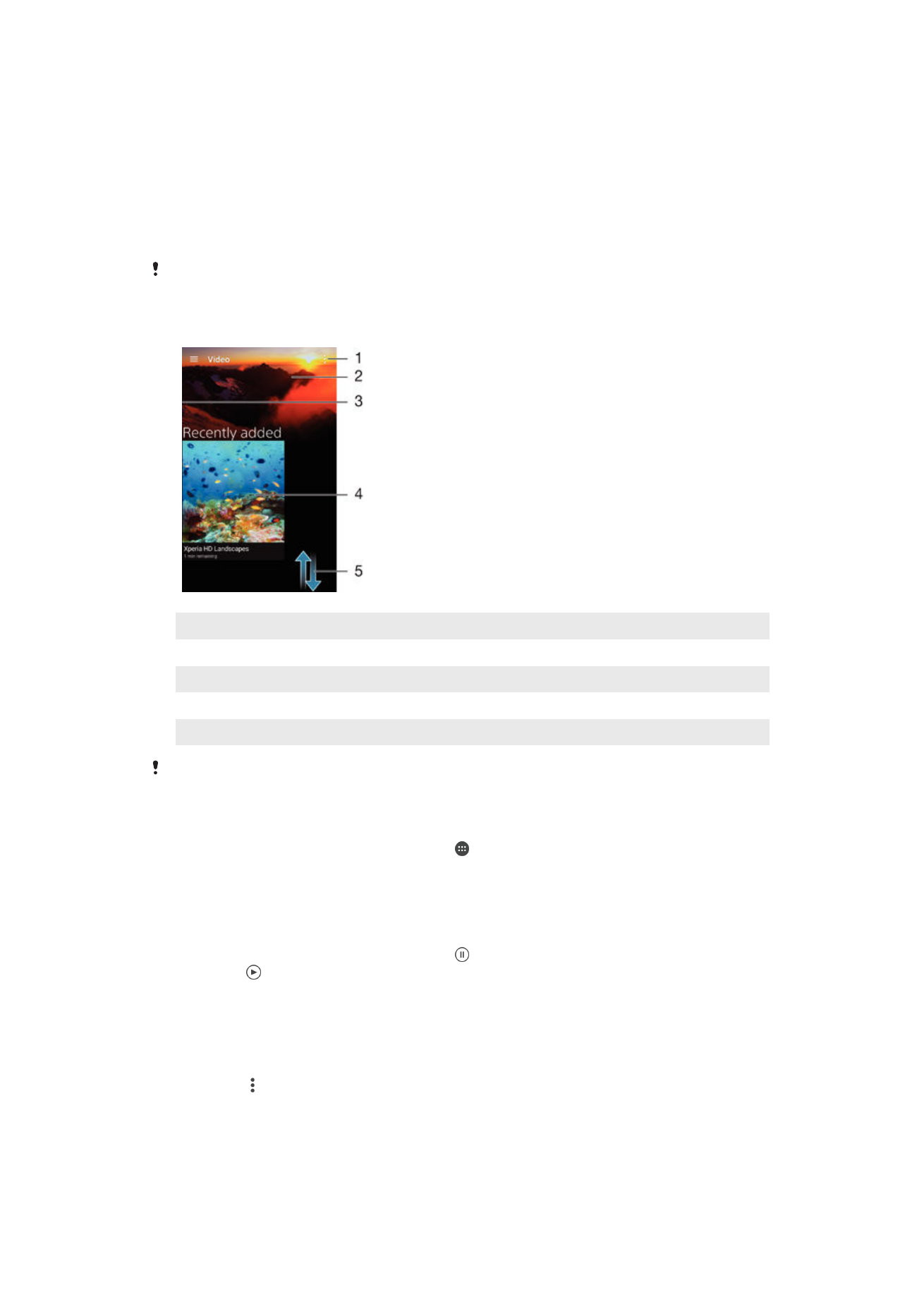
Gledanje video zapisa u aplikaciji „Video“
Koristite aplikaciju „Video“ za reprodukciju filmova i drugog video sadržaja koji ste
sačuvali ili preuzeli na uređaj. Aplikacija „Video“ vam pomaže i da pronađete postere,
sažetke radnje, informacije o žanru i detalje o režiseru za svaki film. Možete i da
reprodukujete filmove na drugim uređajima koji su povezani na istu mrežu.
Neke video datoteke možda neće moći da se reprodukuju u aplikaciji „Video“.
1
Prikaz opcija menija
2
Prikaz poslednjeg reprodukovanog video zapisa
3
Prevucite levu ivicu ekrana nadesno da biste potražili sve preuzete i sačuvane video zapise
4
Dodirnite da biste reprodukovali sačuvane ili preuzete video datoteke
5
Pomerite se nagore ili nadole da biste pogledali sadržaj
Sony Entertainment Network sa uslugom PS Video nije dostupan na svakom tržištu. Primenjuju
se dodatni uslovi i odredbe.
Reprodukcija video zapisa u aplikaciji „Video“
1
Na ekranu Početni ekran dodirnite stavku , a zatim pronađite i dodirnite stavku
Video.
2
Pronađite i tapnite na video koji želite da reprodukujete. Ako video nije prikazan na
ekranu, prevucite nadesno levu ivicu ekrana da biste otvorili meni početnog ekrana
aplikacije „Video“, zatim nađite i dodirnite video koji želite da reprodukujete.
3
Da biste prikazali ili sakrili kontrole, tapnite na ekran.
4
Da biste pauzirali reprodukciju, tapnite na . Da biste nastavili reprodukovanje,
tapnite na .
5
Da biste premotali unazad, prevucite marker trake napretka nalevo. Da biste
premotali unapred, prevucite marker trake napretka nadesno.
Reprodukovanje video zapisa na spoljnom uređaju
1
Dok se video reprodukuje, tapnite na ekran da biste prikazali sve kontrole.
2
Tapnite na >
Throw.
3
Izaberite spoljni uređaj na kom treba da se reprodukuje video. Ako nije dostupan
nijedan spoljni uređaj, pratite uputstva na ekranu da biste ga dodali.
108
Ovo je Internet verzija ove publikacije. © Štampajte samo za privatnu upotrebu..
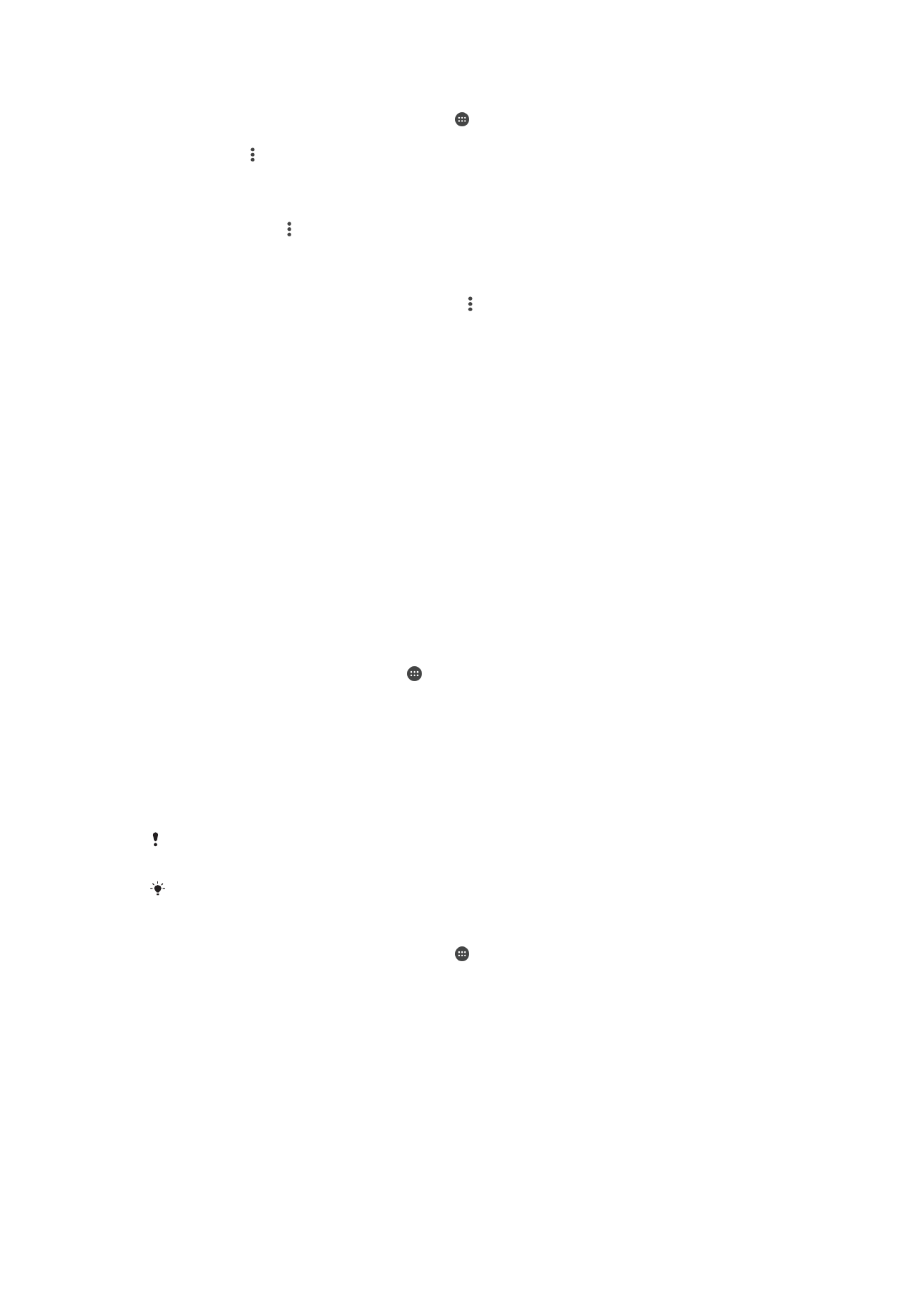
Promena postavki u aplikaciji „Video“
1
Na ekranu Početni ekran dodirnite stavku , a zatim pronađite i dodirnite stavku
Video.
2
Tapnite na >
Podešavanja, a zatim promenite podešavanja po želji.
Promena podešavanja zvuka tokom reprodukcije video zapisa
1
Dok se video reprodukuje, dodirnite ekran da biste prikazali kontrole.
2
Dodirnite stavke >
Audio podešavanja, a zatim promenite podešavanja po želji.
3
Kada završite, dodirnite dugme
OK.
Deljenje video zapisa
1
Kada se video zapis reprodukuje tapnite na , a zatim tapnite na
Deli.
2
Tapnite na aplikaciju koju želite da koristite za deljenje izabranog video zapisa, a
zatim sledite potrebne korake da biste ga poslali.